A számítógépe időnként szokatlan „Kritikus Google Chrome-hiba” figyelmeztetést jelenít meg a Google Chrome használata közben? Elmagyarázzuk, mit jelent a hibaüzenet, és felsorolunk néhány, a hibát okozó tényezőt. Azt is megtanulhatja, hogyan állíthatja le véglegesen a hibaüzenet megjelenését a számítógépén.
Mi az a „Google Chrome kritikus hibája” figyelmeztetés?
A riasztás bejelenti, hogy egy nem meghatározott „biztonsági rendszer” blokkolt egy fenyegető adatszivárgást a számítógépén. Arra is figyelmeztet, hogy továbbra is komoly veszély fenyegeti személyes adatait, és úgy számol, hogy azonnal lépjen kapcsolatba egy adott Microsoft ügyfélszolgálati telefonszámmal.
A hibaüzenet alapos áttekintése sok piros zászlót tár fel. Először is, miért forduljon a Microsoft ügyfélszolgálatához Google Chrome-hiba miatt? Olyan, mintha egy Apple Store-ba látogatna el, hogy megjavítsa Samsung telefonját. Ellentmond a logikának, és nincs értelme.
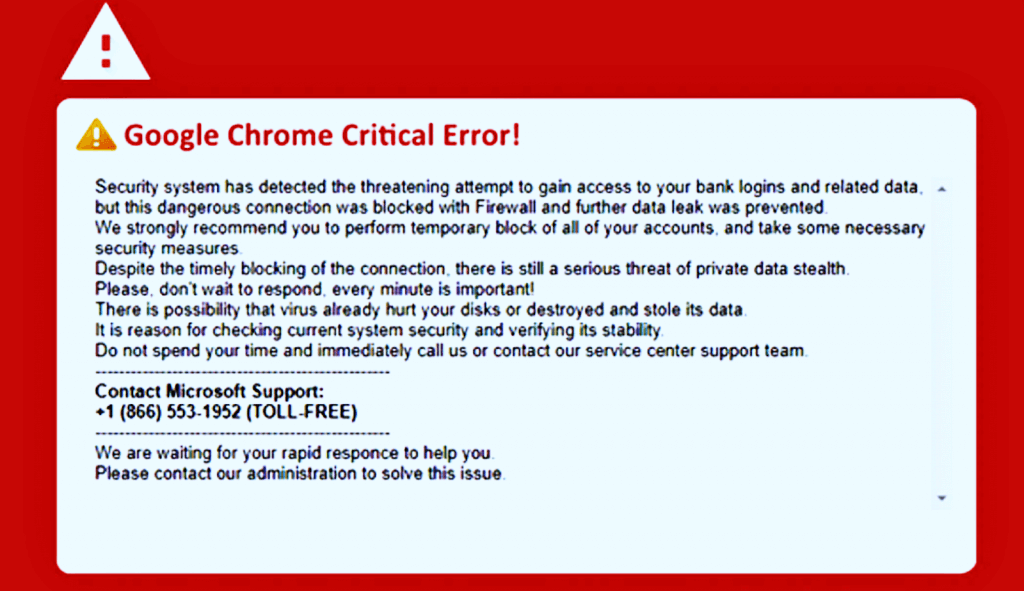
A második piros zászló a hamis Microsoft ügyfélszolgálati telefonszám. A Microsoft megtartja a irodáinak online címtárát és az globális ügyfélszolgálati telefonszámok értéket. A Google Chrome kritikus hibaüzenetében szereplő Microsoft ügyfélszolgálati telefonszám nem szerepel a Microsoft webhelyén.
A telefonszámo(ka)t bármelyik 2-nvagy webalapú 3-onfuttathatja. Az eszközök átverésként vagy csalásként azonosítják a figyelmeztetésben szereplő telefonszámo(ka)t.
Végül, a figyelmeztetésben általában számos helyesírási és nyelvtani hiba található – ez a hamis webhelyek és adathalász támadások általános jellemzője.
A Google Chrome kritikus hibája: Biztonságos online tartás
Az alábbiakban felsoroljuk azokat a dolgokat, amelyeket érdemes és nem szabad megtennie, amikor megjelenik a Google Chrome kritikus hibája, piros képernyőn megjelenő átverés/figyelmeztetés.
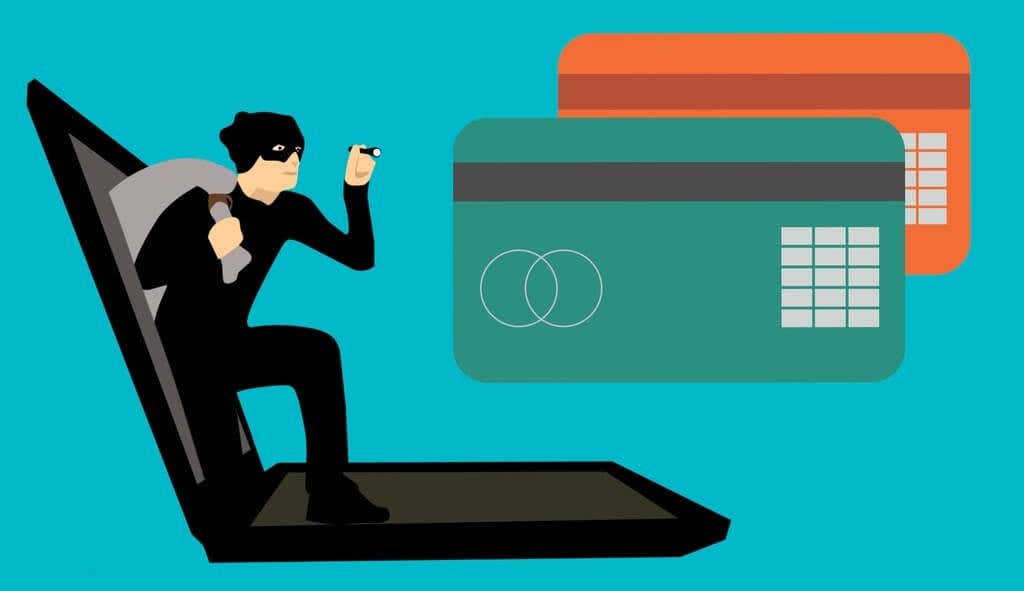
Ne hívja a mellékelt telefonszámot
Ha felveszi a kapcsolatot a kiberbűnözővel, ráveszik, hogy távoli hozzáférést biztosítson a számítógépéhez. Még az is előfordulhat, hogy szolgáltatási díjat kell fizetnie a nem létező biztonsági fenyegetések elhárítása érdekében. Arra is rávehetik, hogy billentyűzetnaplót, reklámprogramot, kémprogramot vagy a rosszindulatú programok egyéb formái -et telepít a számítógépére.
A hackerek és csalók a keyloggerek segítségével távolról rögzítik a billentyűleütéseket, és ellopják jelszavait, banki bejelentkezési adatait és egyéb bizalmas adatait. A kémprogramok elküldhetik a számítógépére mentett információkat a kiberbűnözőknek.
Biztonságos szörfölés az interneten
Frissítse webböngészőjét, és kerülje azokat a webhelyeket, amelyek nem használják a HTTPS titkosítás alkalmazást. A Google gyakran frissíti a Chrome-ot, hogy kijavítsa a kiberbűnözők által kihasznált biztonsági réseket vagy sebezhetőségeket. Ezért célszerű mindig tartsa naprakészen a Chrome-ot a számítógépén..
Írja be a chrome://settings/helpcímet a címsorba, várja meg, amíg a Chrome letölti az elérhető frissítéseket, majd válassza az Újraindításlehetőséget.
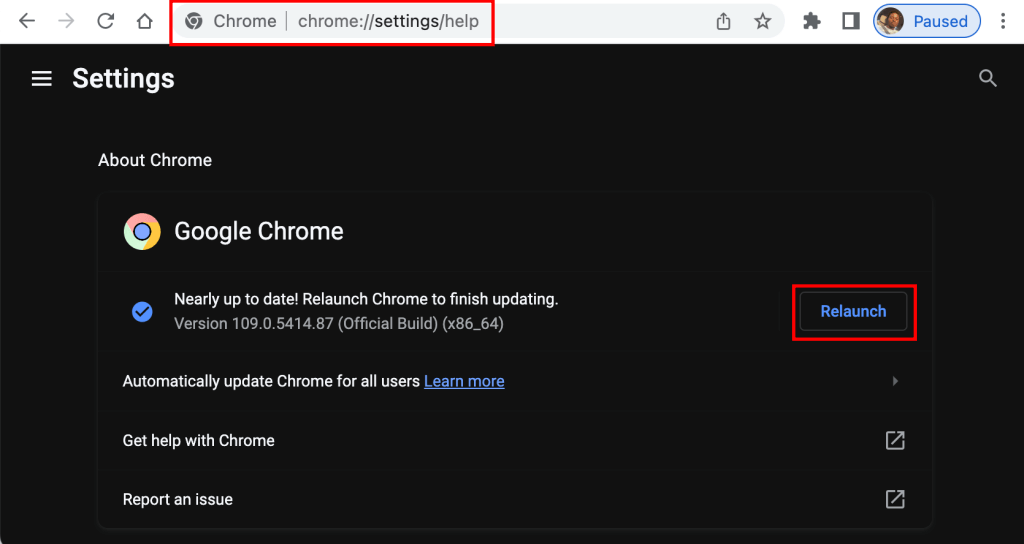
Kényszerített bezárás és a Google Chrome újraindítása
Windows rendszerben nyissa meg a Feladatkezelőt (nyomja le a Ctrl+ Shift+ Escbillentyűt), válassza ki a Google Chrome-ot, majd válassza az End lehetőséget feladat.
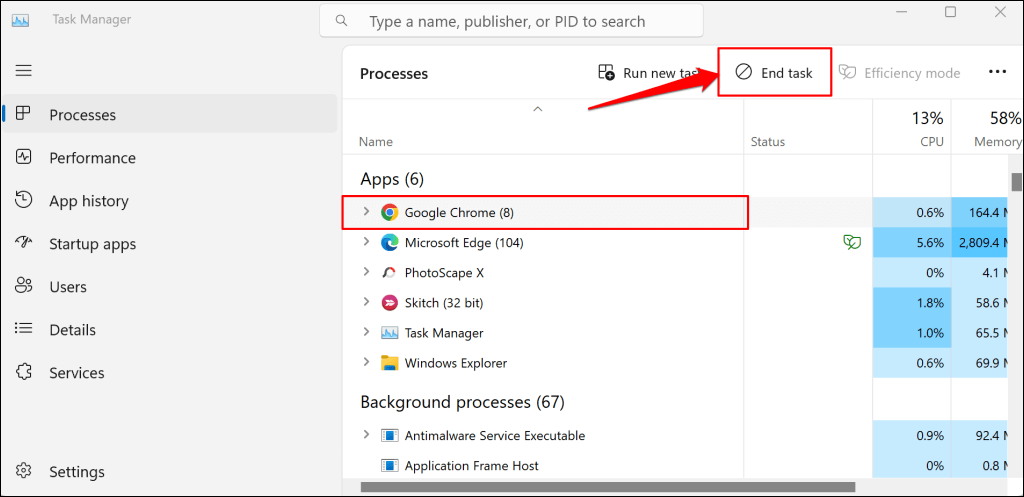
Ha Mac számítógépet használ, nyomja meg a Command+ Option+ Escapebillentyűkombinációt, válassza a Google Chromelehetőséget, majd Kényszerített kilépés.
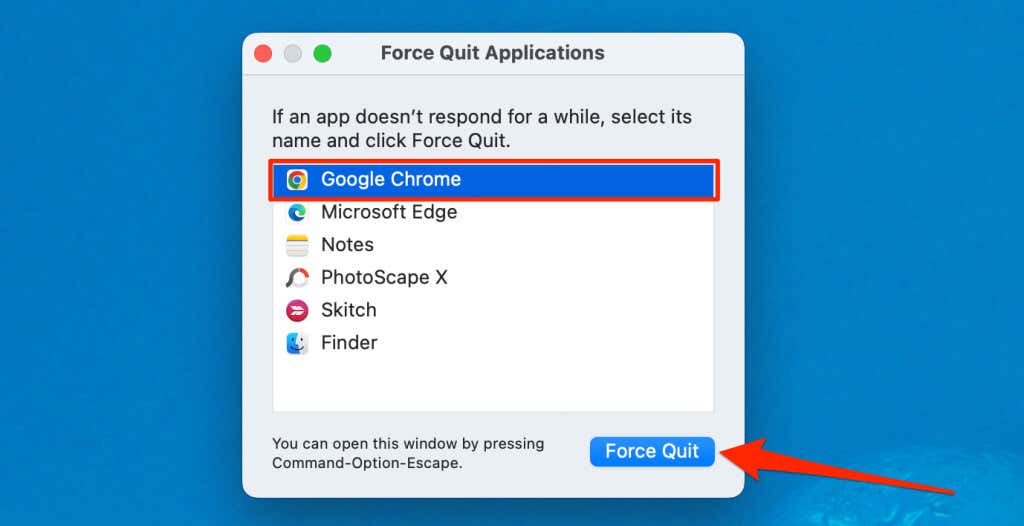
Böngészési adatok törlése
A böngészési adatok törlése eltávolítja a műszaki támogatási csalást kiváltó rosszindulatú webhely(eke)t a Chrome-ból és a Google-fiókjával szinkronizált eszközökről. Ezzel kiküszöböli annak esélyét, hogy véletlenül újra meglátogassák a rosszindulatú webhely(ek)et.
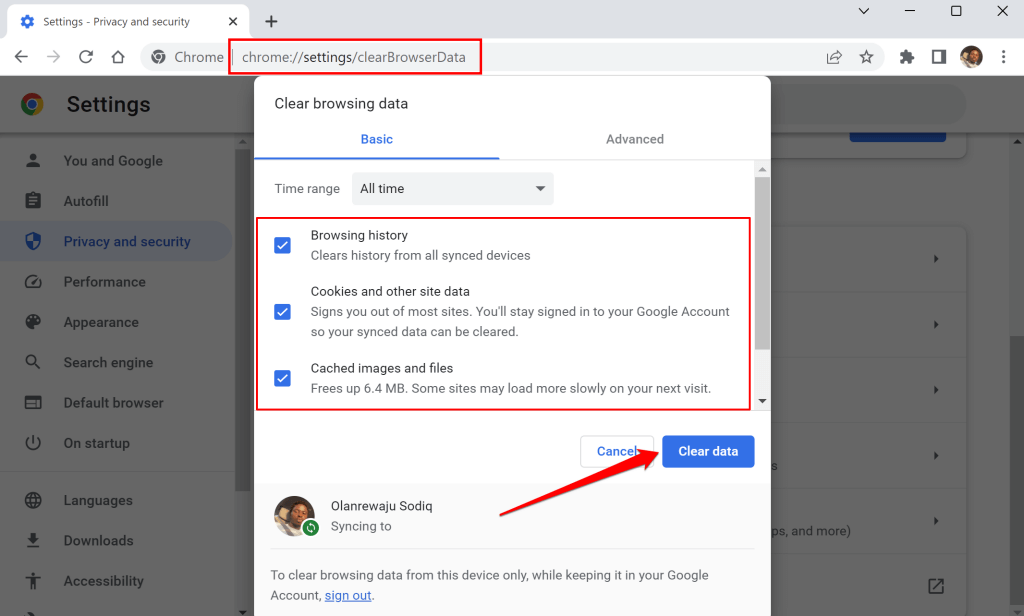
Futtasson rosszindulatú programok vizsgálatát
A rosszindulatú szoftverek számos módon módosíthatják a böngésző beállításait a „böngésző-eltérítés” nevű folyamat révén. A számítógépén valószínűleg rosszindulatú programfertőzés található, ha a Chrome megtartja a megváltoztatja a keresőjét -et, vagy átirányítja Önt a spamoldalakra.
A víruskereső szoftver használatával távolítsa el a rosszindulatú programokat, és a potenciálisan nemkívánatos programok (PUP) használatával távolítsa el a hirdetés átirányítását.
A Google Chrome visszaállítása az alapértelmezett beállításokra
A webböngésző visszaállítása megakadályozhatja a Google Chrome kritikus hibájának újbóli előfordulását.
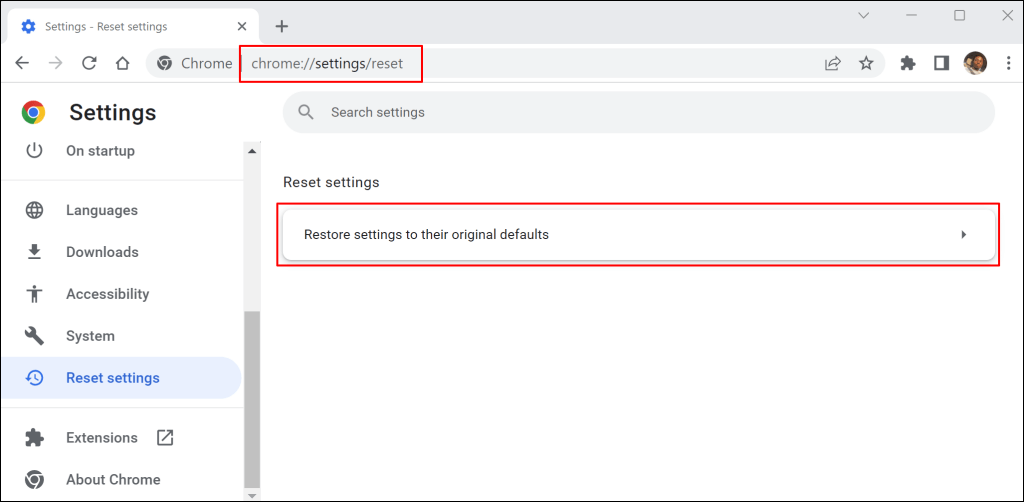
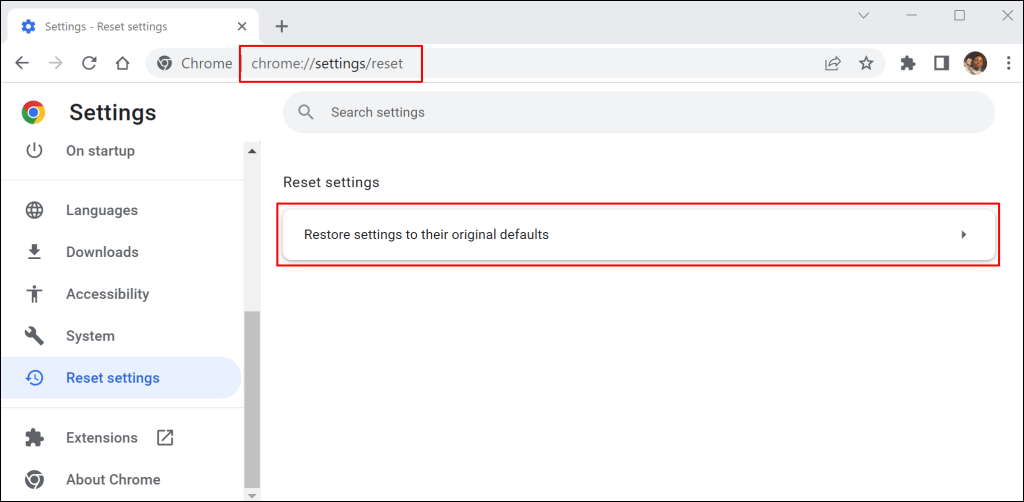
A Google Chrome visszaállítása megváltoztatja a böngésző alapértelmezett keresőmotorját, letiltja a harmadik féltől származó bővítményeket, valamint törli a webhely cookie-jait és a gyorsítótárazott adatait. A művelet nem törli a mentett jelszavakat vagy könyvjelzőket..
Ne ess áldozatul
Hagyja figyelmen kívül a Google Chrome kritikus hibáját, amikor az megjelenik a képernyőn. Ha a riasztás ismétlődik, használjon kártevő-elhárító eszközt a mögöttes rosszindulatú programok keresésére (és megszüntetésére) a számítógépén. A az online adatvédelem és biztonság javítása című átfogó útmutatónk több gyakorlati tippet tartalmaz a biztonságos internetezéshez. Ossza meg ezt a cikket barátaival, családjával és szeretteivel, hogy ne essen áldozatul a Google Chrome kritikus hibáival kapcsolatos átverésének.
.